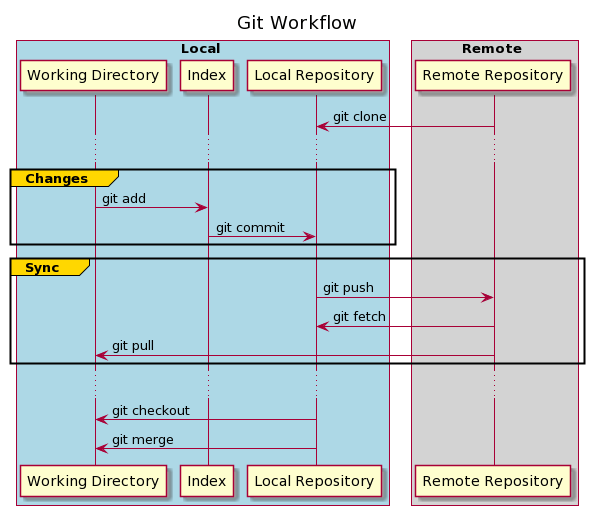
git简介
Git 是一个分布式版本控制系统,它的工作原理可以概括为以下几个关键概念和组件:
- 仓库(Repository):Git 通过仓库来管理代码和版本历史。仓库可以是本地的,也可以是远程的。每个仓库都包含完整的代码和历史记录。
- 提交(Commit):提交是 Git 中最基本的操作单元。每个提交代表了一次代码变更,包括添加、修改和删除文件。提交还包含了作者、提交时间、提交消息等元数据。
- 分支(Branch):分支是独立的代码线,用于并行开发和管理不同的功能或版本。Git 使用分支来支持并行开发,并且可以轻松地进行分支的创建、切换和合并。
- 标签(Tag):标签是指向特定提交的静态引用,通常用于标记版本发布或重要的里程碑。与分支不同,标签是不可变的,不会随着提交的变化而移动。
- 远程仓库(Remote Repository):远程仓库是存储在网络上的仓库,用于协作和共享代码。多个开发者可以通过推送(push)和拉取(pull)操作与远程仓库进行交互。
Git 的工作原理可以简要描述为以下几个步骤:
- 初始化仓库:使用
git init命令在本地创建一个新的 Git 仓库,或者使用git clone命令从远程仓库克隆一个已有的仓库到本地。 - 添加文件:将要跟踪的文件添加到 Git 仓库中,使用
git add命令将文件的快照添加到暂存区(Staging Area)。 - 创建提交:使用
git commit命令将暂存区中的文件快照创建为一个新的提交,并附上提交信息描述该次变更的内容。 - 分支管理:使用
git branch命令创建、切换和合并分支,使得多个开发者可以并行开发不同的功能或版本。 - 远程操作:使用
git remote命令连接到远程仓库,并使用git push命令将本地的提交推送到远程仓库,或使用git pull命令从远程仓库拉取最新的提交。 - 版本回退:使用
git checkout命令可以切换到不同的提交,恢复文件到历史状态。也可以使用git revert命令创建一个新的提交,撤销之前的提交。
Git 的工作原理基于快照(Snapshots)而非差异(Differences),这意味着 Git 存储的是每个提交的完整文件快照,而不是存储每个文件的差异。这种设计使得 Git 在处理大型代码库和快速切换分支时非常高效。同时,Git 还具备强大的分支和合并功能,使得多人协作开发变得更加便捷和安全。
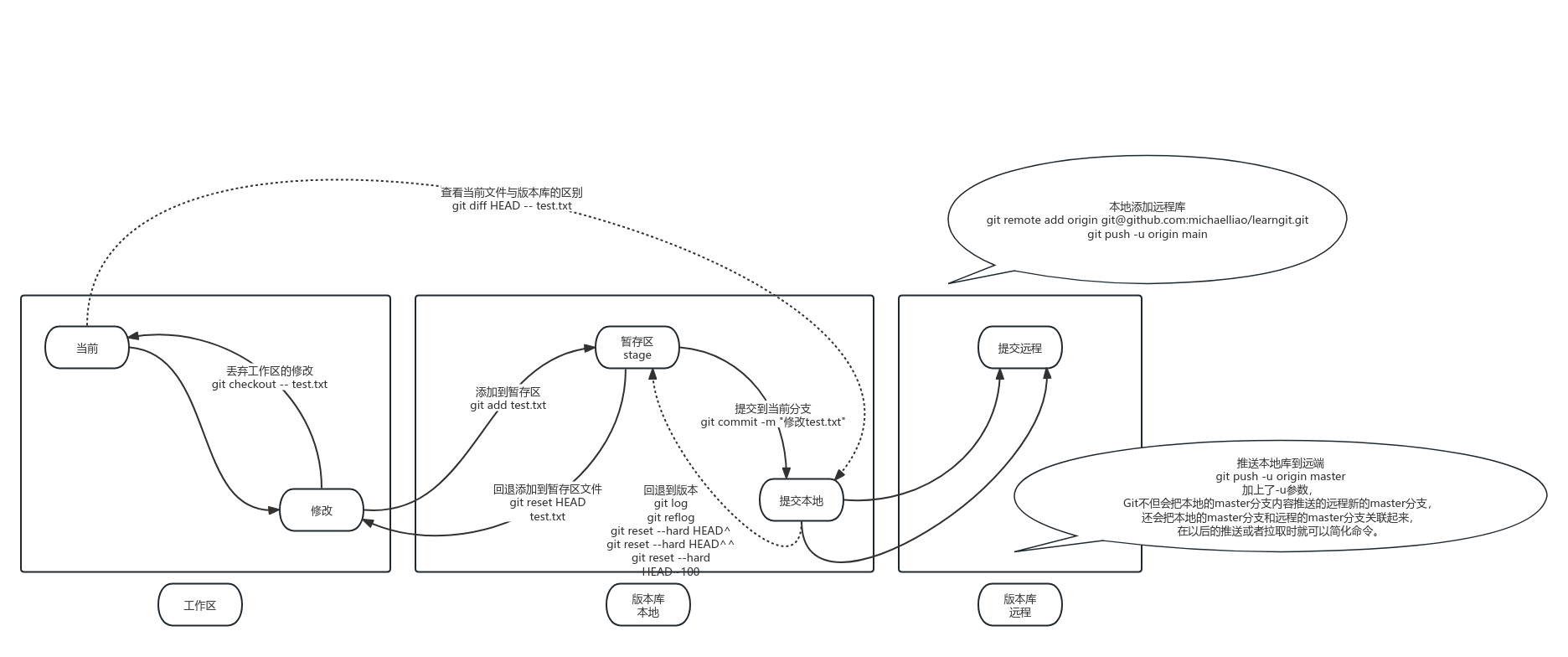
新手用git最常见的问题是什么?
对于新手来说,使用 Git 可能会遇到以下几个常见问题:
- 初始化仓库:新手可能会忘记在项目目录中初始化 Git 仓库,导致无法使用 Git 进行版本控制。解决方法是使用
git init命令在项目目录中初始化仓库。 - 添加文件:新手可能会忘记将要跟踪的文件添加到 Git 仓库中,导致文件的变更不会被 Git 跟踪和记录。解决方法是使用
git add命令将文件添加到暂存区。 - 创建提交:新手可能会忘记创建提交,或者在提交时没有提供清晰的提交消息,导致提交历史不够明确和可读。解决方法是使用
git commit命令创建提交,并在提交消息中描述清楚该次变更的内容。 - 分支管理:新手可能会对分支的概念和操作不够熟悉,导致在并行开发时出现混乱或冲突。解决方法是学习和理解分支的概念,并使用
git branch命令创建、切换和合并分支。 - 远程操作:新手可能会在与远程仓库交互时遇到问题,如无法推送或拉取代码,或者与其他开发者的代码冲突。解决方法是学习使用
git remote、git push和git pull命令与远程仓库进行交互,并处理代码冲突的方法。 - 撤销操作:新手可能会需要撤销之前的提交或修改,但不知道如何正确地进行撤销操作。解决方法是学习使用
git checkout、git revert和git reset命令来撤销提交或修改。 - 忽略文件:新手可能会将不需要跟踪的文件误添加到 Git 仓库中,导致仓库变得杂乱不清。解决方法是创建一个
.gitignore文件,并在其中列出需要忽略的文件和目录。 - 查看历史记录:新手可能会需要查看提交历史记录、比较不同提交之间的变化,但不知道如何使用 Git 的日志和比较功能。解决方法是学习使用
git log、git diff和git show命令来查看和比较提交。
这些是新手在使用 Git 过程中常见的问题,但通过学习和实践,可以逐渐掌握 Git 的基本操作和解决问题的技巧。阅读 Git 的文档、参考资料和教程,以及与其他有经验的开发者交流,都是提高使用 Git 技能的有效途径。
请介绍下git中的origin具体有哪些使用的地方?
在 Git 中,"origin" 是一个常用的远程仓库的名称,它通常用于指代项目的主要远程仓库。以下是 "origin" 在 Git 中常见的使用场景:
- 克隆远程仓库:当使用
git clone命令克隆一个远程仓库时,默认会将远程仓库的 URL 设置为 "origin"。这样,在克隆完成后,你就可以使用 "origin" 来引用远程仓库。 - 推送到远程仓库:使用
git push命令将本地的提交推送到远程仓库时,可以使用 "origin" 作为远程仓库的名称。例如,git push origin master将本地的 "master" 分支推送到名为 "origin" 的远程仓库。 - 拉取远程仓库:使用
git pull命令从远程仓库拉取最新的提交时,可以使用 "origin" 作为远程仓库的名称。例如,git pull origin master从名为 "origin" 的远程仓库的 "master" 分支拉取最新的提交。 - 查看远程仓库信息:使用
git remote命令可以查看当前仓库配置的所有远程仓库信息。其中,"origin" 是默认的远程仓库名称,可以通过git remote -v命令查看 "origin" 的详细信息。
需要注意的是,"origin" 只是一个默认的远程仓库名称,你也可以使用其他名称来代表远程仓库。在多人协作开发中,通常会使用 "origin" 表示主要的远程仓库,方便团队成员之间的协作和交流。
此外,"origin" 并不是 Git 的关键概念或组件,它只是一个常用的命名约定。你可以根据项目的需要自定义远程仓库的名称,只需在使用 Git 命令时相应地修改远程仓库的名称即可。
git push中 -u是啥意思?
在 Git 中,git push -u 命令用于将本地分支的提交推送到远程仓库,并且将本地分支与远程分支进行关联。具体来说,-u(或 --set-upstream)选项的作用是:
- 第一次推送分支:当你第一次推送一个本地分支时,使用
git push -u命令可以将本地分支与远程分支进行关联。这样做的好处是,以后在推送或拉取时,Git 将会自动将本地分支与对应的远程分支进行匹配,无需额外指定远程分支的名称。 - 默认推送分支:使用
git push命令时,如果你已经通过git push -u命令将本地分支与远程分支关联起来,那么 Git 将会默认推送到关联的远程分支。这样,在推送时你只需运行git push,无需每次都指定远程分支的名称。
使用 git push -u origin branch-name 命令,其中 "origin" 是远程仓库的名称,"branch-name" 是要推送的本地分支的名称。这个命令将会将本地分支推送到远程仓库,并将本地分支与远程分支进行关联。
需要注意的是,-u 选项在第一次推送分支时使用,之后的推送可以直接使用 git push 命令进行。如果你想更改分支的默认推送行为,可以使用 git branch --set-upstream-to=origin/branch-name 命令来重新设置分支的上游(即关联的远程分支)。
git pull -u是啥意思?
在 Git 中,git pull -u 命令用于从远程仓库拉取最新的提交,并且将本地分支与远程分支进行关联。具体来说,-u(或 --set-upstream)选项的作用是:
- 第一次拉取分支:当你第一次从远程仓库拉取一个分支时,使用
git pull -u命令可以将本地分支与远程分支进行关联。这样做的好处是,在以后的拉取或推送操作中,Git 将会自动将本地分支与对应的远程分支进行匹配,无需额外指定远程分支的名称。 - 默认拉取分支:使用
git pull命令时,如果你已经通过git pull -u命令将本地分支与远程分支关联起来,那么 Git 将会默认从关联的远程分支拉取最新的提交。这样,在拉取时你只需运行git pull,无需每次都指定远程分支的名称。
使用 git pull -u origin branch-name 命令,其中 "origin" 是远程仓库的名称,"branch-name" 是要拉取的远程分支的名称。这个命令将会从远程仓库拉取最新的提交,并将本地分支与远程分支进行关联。
需要注意的是,-u 选项在第一次拉取分支时使用,之后的拉取可以直接使用 git pull 命令进行。如果你想更改分支的默认拉取行为,可以使用 git branch --set-upstream-to=origin/branch-name 命令来重新设置分支的上游(即关联的远程分支)。